コースの概要
![]()
Adobe Premiere Pro(アドビ プレミアプロ)を使った動画の作成方法を3時間×2回のレッスンで学ぶ講座です。
動画制作のことがまったくわからない、といった初心者に寄り添った入門編で、これから動画をはじめたい方の第一歩としてご利用いただけます。
Premiere Pro(プレミアプロ)とは?
Premiere Proは、Adobe社が提供している動画編集ソフトで、ハリウッド映画製作、テレビ番組編集からYouTubeなどで配信される動画の編集まで幅広く利用されている動画編集ソフトです。
主に以下の作業をおこなえます
- 動画内の不要な部分をカットする
- 複数の動画をつなぎ合わせ、つなぎ目に効果をつける
- 動画内にタイトルやテロップの文字を追加する
- 動画の明るさや色調の補正をおこなう
- 動画にBGMをつける
レッスンの内容
Premiere Pro動画作成講座の2回のレッスンでは、それぞれ以下のような内容が学べます。
Premiere Pro動画作成講座(前編)
「前編」のレッスンでは、動画作成の流れと、専門用語をはじめとした基本知識を勉強し、動画のカットから書き出しまでの一通りのながれを実践します。
このレッスンでは以下のことが学べます。
- 動画の基本用語の理解(フレームレート/解像度)
- 新規プロジェクトの作成
- ワークスペースの理解
- シーケンス作成
- 動画のトリミング(カット編集)
- 動画のつなぎ方
- テロップの入力
- BGMの挿入
- 映像のフェードイン・フェードアウト
- ファイルの書き出し
基本用語の理解

「解像度」「フレームレート」「コーデック」「タイムコード」「デュレーション」…
動画編集をいざ始めようとすると立ちはだかる専門用語の嵐…まずはこういった基本用語の解説をおこないます。
動画のトリミング
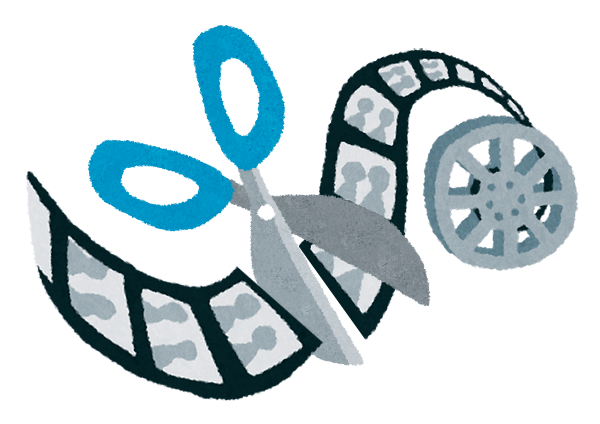
動画内から必要な部分だけを切り出していく作業がトリミングです。
撮影をした動画は、ところどころに不要な間(ま)があったり、セリフを間違えてしまう部分も出るため、そういった不要部分をカットしていきます。
動画のつなぎ方
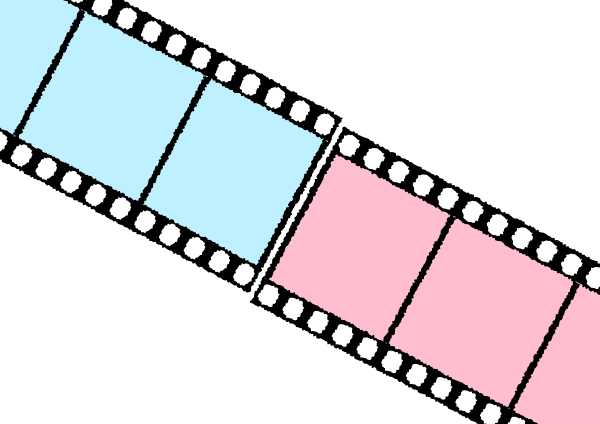
トリミングで整えた動画を並べてつなげていきます。
動画のつなぎ合わせや並べ替えは、ドラッグ&ドロップで簡単におこなうことができます。
テロップの入力

映像内に入れる字幕がテロップです。
解説用の動画やセミナー動画などは字幕を入れることでわかりやすい動画になりますし、エンタメ系の動画も強調したい部分にテロップを入れることで動画にメリハリをつけることができます。
BGMの挿入

映像の雰囲気を盛り上げてくれるBGM。なんとなく撮影した風景映像でもBGMをつけるだけで一気にドラマチックな仕上がりになります。
BGMの挿入から音量の調整までをおこないます。
書き出し
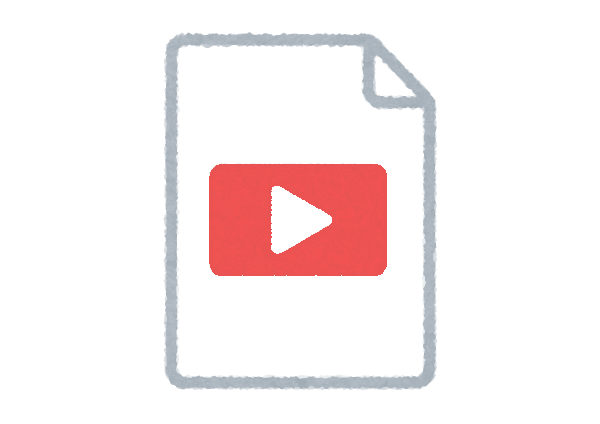
編集した動画を公開できる形に書き出します。
Premiere ProにはYouTubeや各SNSに投稿するための設定がプリセットとして用意されているため、非常に簡単に書き出しがおこなえます。
Premiere Pro動画作成講座(後編)
「後編」のレッスンでは、前編で学習した内容に加えて、さらに動画を演出できる機能をご紹介します。
このレッスンでは以下のことが学べます。
- トランジション
- ピクチャーインピクチャー
- マスク機能
- 倍速・スローモーション
- 明るさ・色の補正
- 手振れ補正
- ぼかし・モザイク
- 見出しの作成
- 会話の自動書き起こし
- オートリフレーム
トランジション
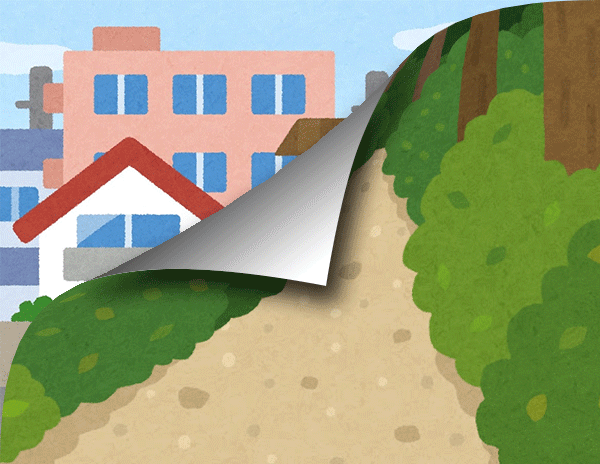
動画の開始や終了時、またつなぎ目に画面の切り替え効果を与えるのが「トランジション」です。
ここでは良く利用される「クロスフェード」というトランジションを例に使い方を学習します。
ピクチャーインピクチャー

ニュース番組の中継放送などで画面の隅に小さくスタジオの映像が表示されていることがありますが、あのように映像の中に小さな映像を重ねて入れることを「ピクチャーインピクチャー」と呼びます。
動画に小さな動画を重ねる方法から2つの動画のタイミングを合わせる方法までをご紹介します。
倍速・スローモーション
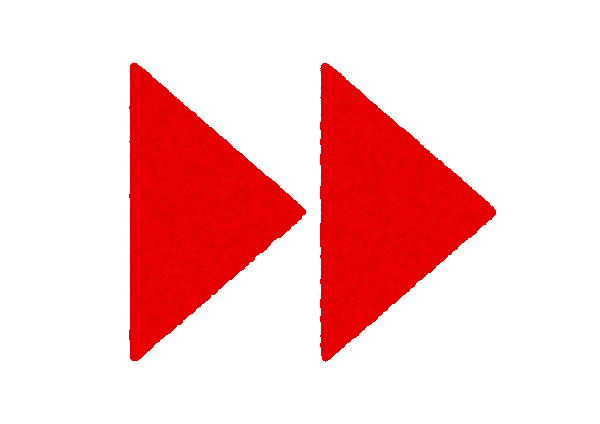
決定的瞬間をスローモーションにしてよく見えるように演出したり、「カットはせずに見せたいけれど単調で長い映像部分」を倍速にしてテンポ良い映像にしたりできます。
速度変更に伴って声色が変わってしまわないようにする方法も学びます。
手振れ補正
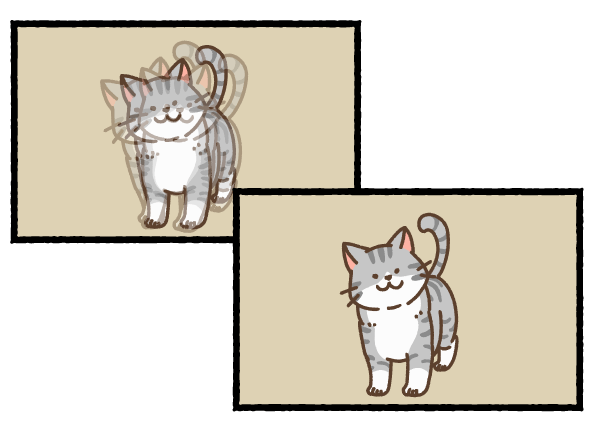
三脚を使わず、手に持って撮影をした場合、映像がぶれてしまう場合があります。
Premiere Proの機能には、手振れを軽減する機能がついているので、滑らかな映像を作り出すことができます。
ぼかし・モザイク処理
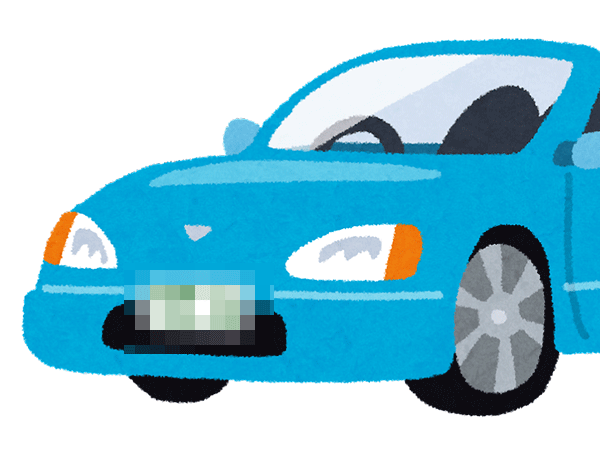
映像内に予定外に映り込んでしまった人の顔や車のナンバーなど、肖像権の侵害や個人情報の漏えいに繋がってしまう部分にぼかしやモザイクをかける方法を学習します。
被写体が動いてしまった際にぼかしやモザイクが追従する方法もご紹介します。
会話の自動書き起こし

セミナー映像などの場合、話している内容をすべてテロップにすることで、わかりやすさが向上しますが、すべての言葉をタイピングで文字起こしをするのは大変です。
Premiere Proには、映像内の音声から文字を自動で書き起こしてくれる機能があります。これを学ぶことでフルテロップの映像が簡単に作れます。
レッスン受講の流れ
Premiere Pro動画作成講座は、「前編」「後編」に分かれていますので、「前編」を受講していただいた後に「後編」にお進みください。
お申込み
以下からPremiere Pro動画作成講座にお申込みいただけます。
▽Premiere Pro動画作成講座
Adobe Premiere Proを使った動画編集を学んでいただける講座です。「前編」「後編」の2レッスンで構成されています。
| 講座名 | Premiere Pro動画作成講座 |
|---|---|
| レッスン回数 | 2回 |
| 学習時間 | 6時間(3時間×2回) |
| 対応OS | Windows / Macintosh |
| 価格(税込) | 26,400円 |